电脑如何投影电视机?超全连接指南,轻松享受大屏体验!
想把电脑屏幕上的精彩内容——无论是工作汇报、珍藏的电影、还是紧张刺激的游戏画面——瞬间扩展到电视大屏幕上?掌握电脑投影到电视的方法,就能轻松实现,无需复杂操作,跟随这份实用指南,选择最适合你的方式,即刻享受大屏震撼。

经典之选:HDMI有线连接(稳定可靠)
- 所需准备: 一根长度合适的HDMI线(两端接口一致,通常为标准HDMI口),电脑和电视机均需具备HDMI接口。
- 操作步骤:
- 物理连接: 将HDMI线一端牢固插入电脑的HDMI输出端口,另一端插入电视机的任意HDMI输入端口,记下电视上使用的是哪个HDMI口(如HDMI 1、HDMI 2)。
- 切换电视信号源: 使用电视机遥控器,找到“信号源”、“输入选择”或类似按钮(常标有“Source”或“Input”字样),在菜单中选择刚才连接的HDMI端口。
- 设置电脑显示模式(Windows): 电脑屏幕通常会自动显示在电视上,若未显示,按下键盘快捷键
Win + P(Windows键即带田字格的键),弹出投影菜单,选择:- 复制: 电视与电脑屏幕显示完全相同内容(最常用)。
- 扩展: 电视成为电脑的第二块屏幕,可独立放置窗口,提升多任务效率。
- 仅第二屏幕: 只在电视显示画面,电脑主屏幕关闭。
- 设置电脑显示模式(macOS): 点击屏幕左上角苹果菜单 > “系统设置” > “显示器”,在“排列”标签页中,勾选“镜像显示器”即可实现复制模式,也可在此调整显示器排列实现扩展模式。
- 优点: 连接极其简单,信号传输稳定,无延迟,支持高清及4K分辨率(取决于线材和接口版本,如HDMI 2.0/2.1),音画同步传输。
- 缺点: 受限于线缆长度,活动范围受限。
- 适用场景: 家庭影音中心、固定办公演示、追求零延迟的游戏体验。
自由之选:无线投屏/屏幕镜像(便捷灵活)
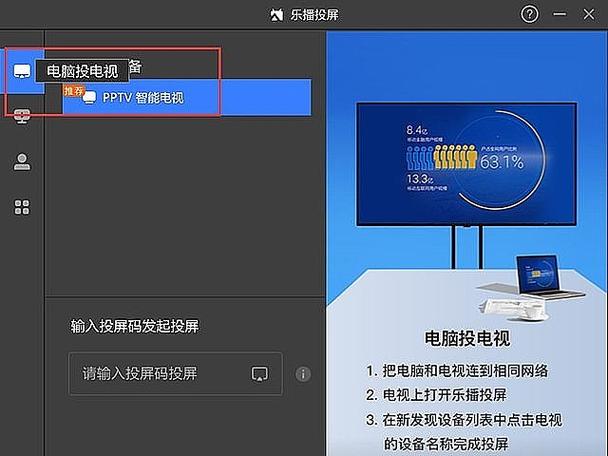
- 所需准备:
- Windows电脑: 确保电脑支持 Miracast 技术(较新的Windows 8.1/10/11设备通常支持),电视机需为智能电视,内置无线投屏功能(如Miracast、AirPlay 2)或支持外接无线显示适配器。
- macOS电脑: 电视机需支持 Apple AirPlay 2 协议(较新的智能电视或搭配Apple TV盒子)。
- 电脑和电视需连接至同一Wi-Fi网络(至关重要!)
- 操作步骤(通用流程):
- 开启电视投屏功能: 在智能电视上,找到“无线投屏”、“屏幕镜像”、“Miracast”、“AirPlay”等功能入口并开启(通常在设置菜单或快速访问栏)。
- 电脑端发起连接:
- Windows 10/11: 点击任务栏右下角的通知中心图标(或按
Win + A)> 展开快捷设置 > 点击“投影”按钮 > 选择“连接到无线显示器”,系统将搜索可用设备,找到你的电视名称并点击连接,也可按Win + K直接打开连接面板。 - macOS: 点击屏幕顶部菜单栏的“控制中心”图标(或按
Control + 空格键打开Spotlight搜索“控制中心”)> 点击“屏幕镜像”图标 > 在列表中选择你的电视名称(需显示AirPlay图标)。
- Windows 10/11: 点击任务栏右下角的通知中心图标(或按
- 确认连接: 电视上可能会弹出确认连接请求,选择允许。
- 优点: 彻底摆脱线缆束缚,操作位置更自由,连接相对快捷。
- 缺点: 连接稳定性受家庭Wi-Fi信号强度、网络拥堵程度影响较大,可能出现画面延迟、卡顿或音画不同步,尤其对高速画面(如游戏、动作片)影响明显,分辨率可能不如有线连接高。
- 适用场景: 临时演示、在客厅沙发分享网页或照片、对延迟要求不高的视频播放。
媒体共享之选:DLNA流媒体播放(特定内容推送)
- 所需准备:
- 电脑和智能电视连接至同一Wi-Fi网络。
- 电脑上安装支持DLNA推送的媒体播放软件(如Windows自带的“电影与电视”、VLC媒体播放器;macOS可考虑使用第三方软件或电视厂商提供的应用)。
- 电视机需支持DLNA接收功能(通常称为“媒体播放器”、“AllShare”、“智能共享”等)。
- 操作步骤:
- 确保网络共享: 在电脑上,确保媒体库文件夹(如视频、图片、音乐)已启用网络共享(Windows可在“网络和共享中心”设置;macOS在“系统设置”>“通用”>“共享”中开启“媒体共享”)。
- 启动电视DLNA接收端: 在电视上打开内置的媒体播放器或DLNA应用。
- 电脑端推送内容: 在电脑的媒体播放软件(如VLC)中打开要播放的视频或音乐文件,在播放界面,查找“播放到设备”、“投射”、“Render to”等选项(图标常为屏幕或波形),从列表中选择你的电视名称。
- 优点: 仅传输媒体文件本身,对电脑性能要求较低,电视直接解码播放,通常更流畅。
- 缺点: 只能推送电脑中存储的特定媒体文件(视频、音乐、图片),无法镜像整个电脑桌面或运行程序界面。
- 适用场景: 在电视上播放电脑中下载好的高清电影、音乐专辑或照片集。
折中之选:USB-C/无线显示适配器(接口扩展)
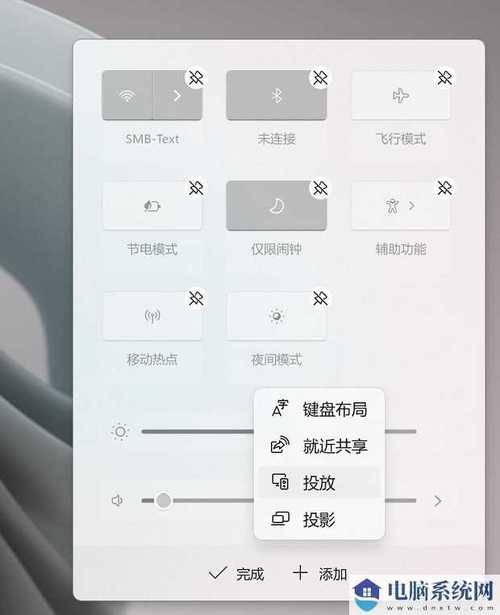
- 所需场景:
- 电脑无HDMI接口,但有USB-C(全功能/雷电3/4)或标准USB-A接口。
- 电视机无内置无线投屏功能。
- 解决方案:
- USB-C转HDMI适配器/线缆: 若电脑USB-C口支持视频输出(DisplayPort Alt Mode),购买一根USB-C转HDMI线或适配器,连接后等同于HDMI有线连接,设置方法相同。
- 无线显示适配器: 将类似Google Chromecast、Microsoft 无线显示适配器或电视盒子(如Apple TV、小米盒子等)插入电视机的HDMI口,电脑通过Wi-Fi连接到该适配器实现无线投屏,具体操作遵循适配器说明(通常与前述无线投屏类似)。
- 优点: 解决接口不兼容问题,扩展电视功能,无线适配器方案提供了无线便利性。
- 缺点: 需额外购买设备,USB-C转接需确认电脑端口支持视频输出,无线适配器效果同样受网络环境影响。
- 适用场景: 新款超薄笔记本(仅有USB-C口)、老旧电视升级投屏功能。
个人观点: 追求极致稳定和零延迟的影音游戏体验,HDMI有线连接始终是最值得信赖的选择,一根高品质的线缆往往能带来最省心的使用感受,无线投屏虽方便自由,但在需要精确同步或网络环境复杂时,其稳定性确实难以媲美物理连接,根据实际需求选择最适合的方式,才能真正发挥大屏的魅力,首次尝试时,不妨花几分钟检查设备接口和系统设置,往往能避免后续的麻烦。









评论列表 (0)